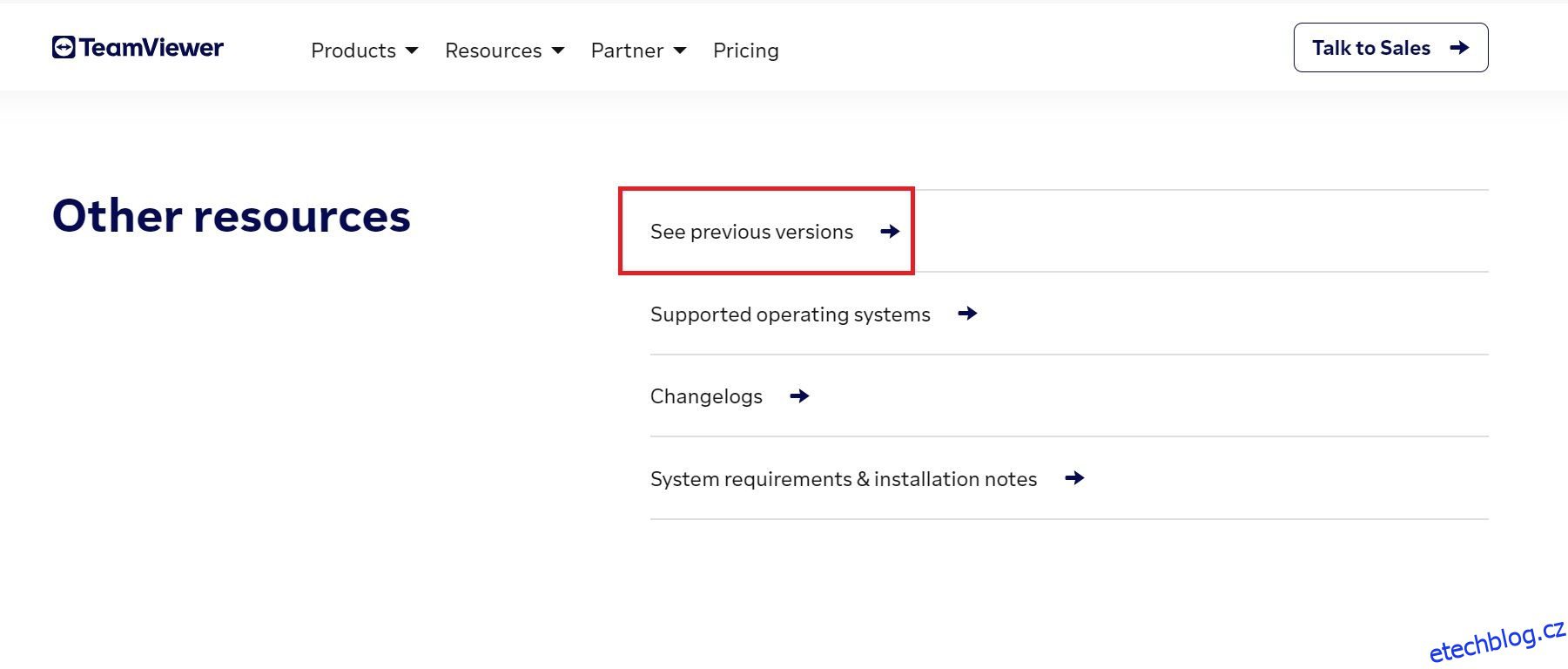TeamViewer je bezpochyby jedním z nejpopulárnějších vzdálených počítačových klientů dostupných na internetu. Stejně jako Windows a macOS mohou uživatelé Linuxu nainstalovat TeamViewer a vzdáleně přistupovat k dalším zařízením a počítačům.
Zde je návod, jak si můžete stáhnout a nainstalovat TeamViewer, software pro dálkové ovládání a přístup, na váš počítač se systémem Linux.
Table of Contents
Stáhněte si TeamViewer pro Linux
Před instalací TeamViewer si musíte stáhnout oficiální balíček z webu TeamViewer. Najdete zde balíčky pro Debian, Arch Linux, openSUSE a Fedoru.
Stažení: TeamViewer (Linux)
V následující tabulce zjistíte, který balíček byste si měli stáhnout pro svůj systém Linux:
Název distribuce
Rozšíření balíčku
Debian/Ubuntu
balíček „.deb“.
Arch Linux
balíček „.tar“.
CentOS/Fedora/openSUSE
balíček „.rpm“.
Přestože web TeamViewer kategorizoval balíčky na základě rodin distribucí, někdy je těžké odvodit, který z nich je vhodný pro váš systém.
Pokud vám vyhovuje příkazový řádek, můžete si balíček stáhnout buď pomocí wget, nebo pomocí nástroje curl.
Pro balíček DEB spusťte:
wget https://download.teamviewer.com/download/linux/teamviewer_amd64.deb
curl https://download.teamviewer.com/download/linux/teamviewer_amd64.deb
Stáhněte si balíček TAR pomocí:
wget https://download.teamviewer.com/download/linux/teamviewer_amd64.tar.xz
curl https://download.teamviewer.com/download/linux/teamviewer_amd64.tar.xz
Chcete-li stáhnout balíček RPM, spusťte:
wget https://download.teamviewer.com/download/linux/teamviewer.x86_64.rpm
curl https://download.teamviewer.com/download/linux/teamviewer.x86_64.rpm
Stáhněte si balíček a uložte jej na vhodné místo ve vašem systémovém úložišti.
Chcete-li stáhnout starší verze TeamViewer, jako je TeamViewer 10 nebo 11, přejděte dolů do části Další zdroje a klikněte na Zobrazit předchozí verze.
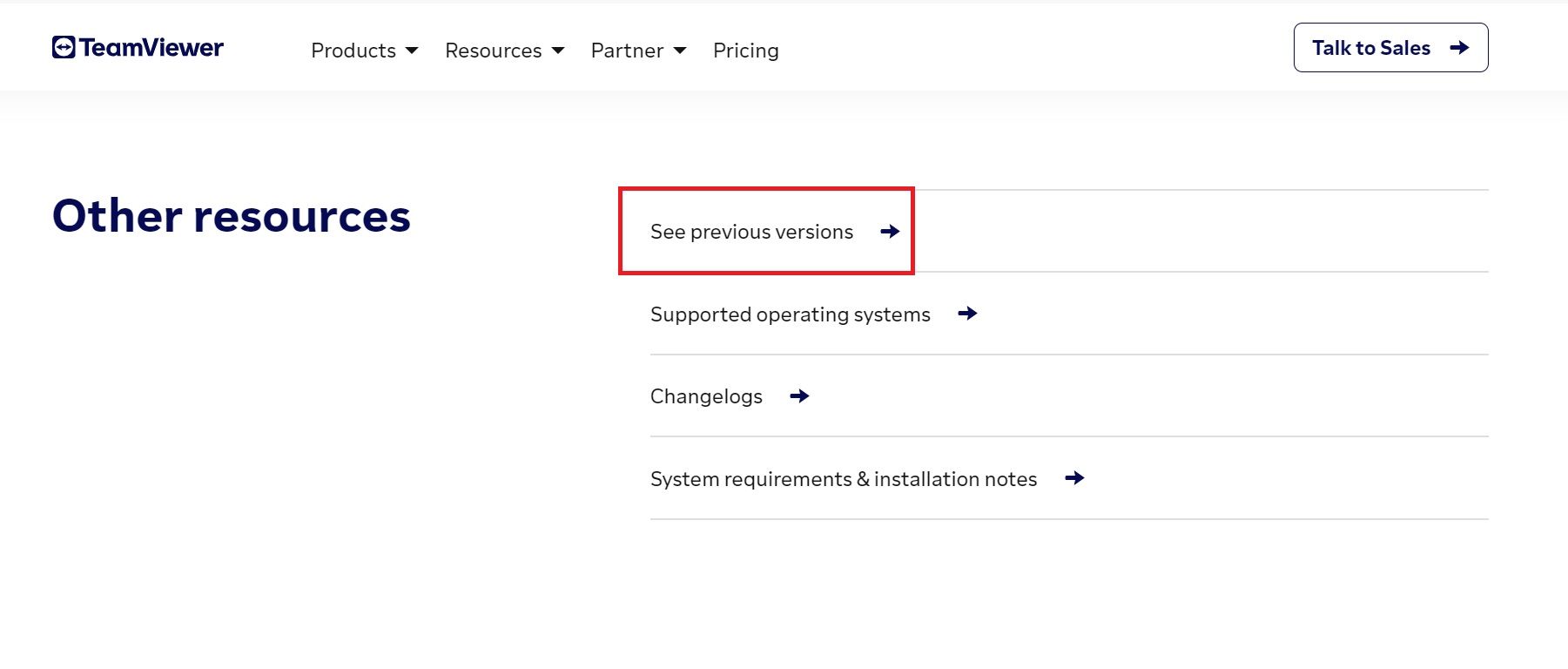
Nainstalujte TeamViewer na distribuce založené na Debianu
Chcete-li nainstalovat TeamViewer na Debian nebo Ubuntu, spusťte terminál a přejděte do adresáře, kde jste uložili soubor DEB.
Poté nainstalujte balíček pomocí APT následovně:
sudo apt install ./teamviewer_15.17.6_amd64.deb
Ve výše uvedeném příkazu možná budete muset nahradit název balíčku tím, který jste si stáhli.
Alternativně můžete adresář otevřít pomocí aplikace Soubory a poklepáním na balíček DEB jej nainstalovat graficky.
Nainstalujte TeamViewer na Arch-Based Distributions
Nejjednodušší způsob, jak nainstalovat TeamViewer na Arch Linux, je nejprve nainstalovat a nastavit Yay a poté spustit následující instalaci TeamViewer z AUR:
yay -S teamviewer
Chcete-li nainstalovat TeamViewer na Arch Linux pomocí archivu TAR, nejprve si stáhněte balíček TAR z webu. Poté otevřete terminál a přejděte do adresáře, kde jste balíček stáhli.
Protože balíček TeamViewer neobsahuje informace PKGBUILD, budete muset spustit a nainstalovat TeamViewer ručním rozbalením balíčku a následným spuštěním instalačního souboru.
Extrahujte stažený balíček TAR.XZ pomocí tar:
tar -xvf teamviewer_15.17.6_amd64.tar.xz
Ujistěte se, že jste ve výše uvedeném příkazu uvedli správný název balíčku.
Poté změňte adresář na nově vytvořenou složku teamviewer s cd:
cd teamviewer
Přiřaďte spustitelná oprávnění souboru tv-setup:
sudo chmod +x tv-setup
Zkontrolujte, zda má váš systém všechny potřebné závislosti pomocí:
./tv-setup checklibs
Chcete-li spustit TeamViewer bez instalace, udělte souboru teamviewer oprávnění ke spuštění pomocí chmod:
sudo chmod +x teamviewer
Poté spusťte TeamViewer z příkazového řádku následovně:
./teamviewer
Případně můžete také přejít do složky teamviewer pomocí správce souborů a poklepáním na spustitelný soubor spustit aplikaci.
Pokud si přejete nainstalovat TeamViewer do své distribuce založené na Arch, zadejte následující příkaz:
sudo ./tv-setup install
Můžete také vynutit instalaci balíčku pomocí:
sudo ./tv-setup install force
Jak nainstalovat TeamViewer na Fedora/RHEL
DNF je výchozí správce balíčků, který je předinstalovaný na Fedoře a RHEL. Umožňuje instalovat aplikace lokálně pomocí zdrojových balíčků.
Otevřete terminál a přejděte do adresáře, který obsahuje stažený soubor RPM. Poté pro instalaci balíčku zadejte následující:
sudo dnf install ./teamviewer_*_amd64.rpm
DNF automaticky nainstaluje všechny potřebné závislosti vyžadované aplikací TeamViewer.
Pokud nejste fanouškem správce balíčků DNF, můžete také použít YUM. Chcete-li nainstalovat balíček TeamViewer pomocí DNF, spusťte:
sudo yum install ./teamviewer_*_amd64.rpm
Vzdálená práce na Linuxu Zjednodušená!
TeamViewer nabízí řadu funkcí, které potřebujete pro nastavení vzdáleného počítače na vašem počítači. Můžete se připojit k jiným zařízením, ovládat další plochy a přistupovat k souborovému systému různých počítačů přes internet.
Na svém počítači Ubuntu můžete snadno nastavit server VNC, abyste umožnili vzdálené výpočty. Díky této technologii můžete dokonce ovládat počítač pomocí smartphonu Android.